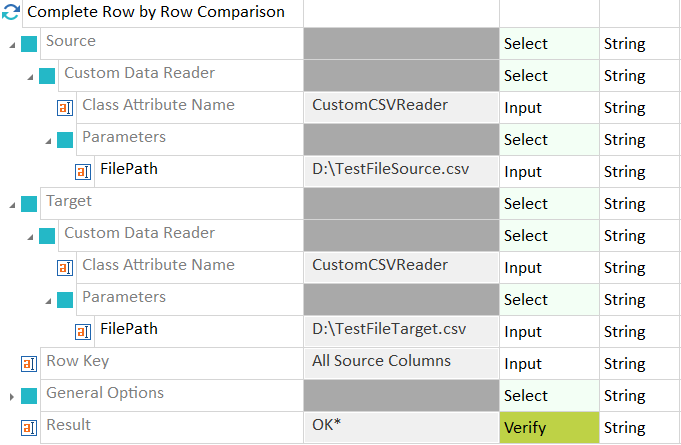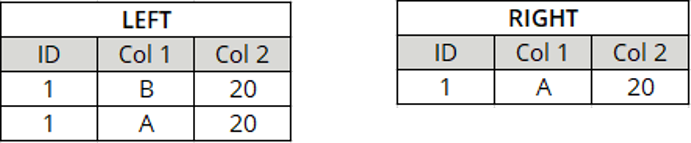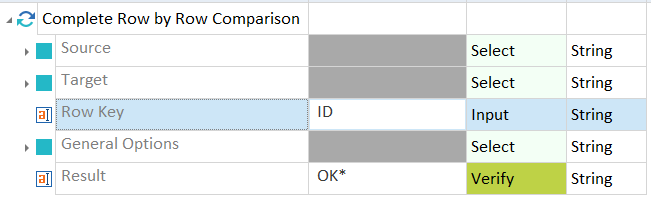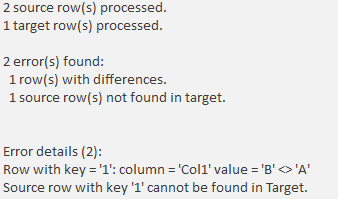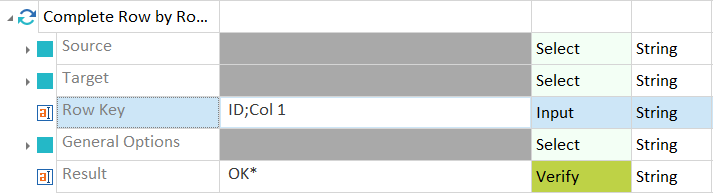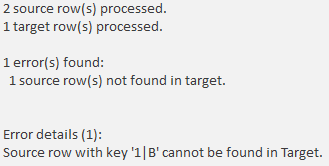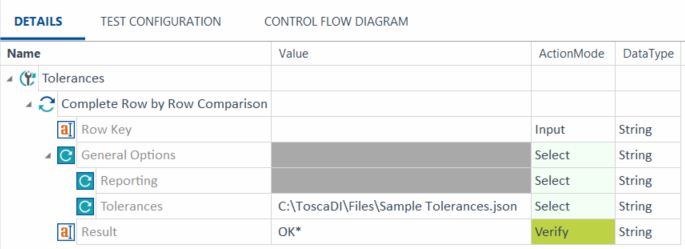照合の値: 行ごとの比較 テストステップ
照合テストは、2つのデータセット間の詳細な比較を提供いたします。各ソース行と各ターゲット行を比較します。集計テストはより迅速ですが、照合テストは非常に正確です。しかし、データセットのサイズによっては、比較に時間とリソースを要する場合があります。
このトピックでは、照合テストを作成するために必要なすべての Row by Row Comparison テストステップ値を一覧で示します。
ソースとターゲットの定義
データソースとターゲットに接続するために、ソースおよびターゲットのテストステップ値を入力します。以下のデータタイプから選択できます。
Tricentisデータ整合性は、ODBCおよびJDBCに対応しています。テストで使用する内容に応じて、以下のテストステップ値を入力してください。
|
値 |
説明 |
オプション |
|---|---|---|
|
接続 |
Connection Manager で定義した接続のいずれかを使用する場合は、このモジュール属性を使用します。 この Connection モジュール属性は、モジュール属性 DSN 、 UserID 、 Password 、 ConnectionString を置き換えます。 テストで使用する接続を指定するには、「 Value 」フィールドをクリックし、ドロップダウンメニューから接続を選択します。 バッファやテストコンフィギュレーションパラメータなどの動的式で指定された接続を上書きすることはできないことにご注意ください。 |
X |
|
DSN |
比較に使用するデータソースを指定します。 ODBCデータソースアドミニストレーターで指定した Data Source Name を入力してください。接続が確立されると、 ConnectionName としても使用されます。 |
X |
|
UserID |
使用したいデータベースのユーザーです。 |
X |
|
パスワード |
ユーザーのパスワードです。 |
X |
|
接続文字列 |
DSN 、 UserID 、 Password モジュール属性の代わりに、定義された接続文字列を使用します。 |
X |
|
SQL Statement |
SQL文 |
|
|
オプション - 接続タイムアウト |
Toscaがアクティブな接続を中止するまでの時間(秒単位)です。 |
X |
|
オプション - コマンドタイムアウト |
Toscaがアクティブなコマンドを中止するまでの時間(秒単位)です。 |
X |
|
オプション - byte配列ハンドリング |
データ型がbyte配列の場合にToscaが使用するエンコーディングを定義します。 |
X |
|
値 |
説明 |
オプション |
|---|---|---|
|
接続文字列 |
データベースにアクセスするためのJDBC 接続文字列です。 例: jdbc:sqlserver://1.2.3.4:49789;instanceName=SampleInstance;databaseName=TestDB;user=myUser;password=myPassword |
|
|
クラス名 |
インスタンス化したいJDBCドライバクラス名です。 例: com.mysql.jdbc.Driver |
|
|
ドライバーディレクトリ |
JDBCドライバーのディレクトリです。 |
|
|
SQL Statement |
実行することを希望のSQL文です。 |
|
|
オプション - フェッチサイズ |
すべてのソース/ターゲット行が揃うまで、 Tosca DI が一度にフェッチする行数を定義します。デフォルトの数値はJDBCドライバによって異なります。 |
X |
ソースまたはターゲットとしてファイルを使用するには、以下のテストステップ値を入力してください。
データ整合性は、ソースまたはターゲットとして Avroファイルをサポートしています。
制限事項
Avroファイルの操作には以下の制限があります。
-
サポートされている圧縮コーデックは、GZIP、Snappy、および「none」です。
-
Avroの地図はサポートされていません。
-
行のスキップはサポートされていません。
-
Data Integrity は、JSONPathの結果に対して1階層のネストのみをサポートしています。より深いネストされたオブジェクトや配列は文字列化されます。より深いネストされたオブジェクトへのアクセスを表現するには、別のJSONPathを使用します。
-
Data Integrity は、2つのJSONPathが2つの異なる配列から値を返す、デカルト積をサポートしていません。
JSONPathsの操作
JSONPathsを使用すると、階層化されたAvroファイルを表形式に変換できます。Reconciliation モジュールは表形式の比較のみをサポートしています。
JSONPathを決定してテストするには、AvroファイルをJSON表現に変換し、 JSONPath Online Evaluator(新しいタブで開きます)のような JSONPathテスターでJSON出力を使用することを推奨します。
JSONPathsでファイルを作成し、Avroファイルから特定の列名と変換ロジックを選択します。これはファイルをフラットにするのに役立ちます。

|
この例では、JSONPathsでファイルを使用して、Avroファイルから列名を選択します。まず、Avroファイルリーダーを使って、ファイルの内容をJSON形式に変換します。 列名を選択するには、以下の形式でJSONPathsを含むファイルを作成します。 コピー
行ごとの比較では、以下のようにファイルを読み込むことができます。 |
以下のAvroファイルタイプのいずれかを選択します。
|
値 |
説明 |
オプション |
|---|---|---|
|
Path |
Avroファイル、または同じスキーマを持つ複数の Avroファイルを含むフォルダへのフルパスです。ワイルドカード * を使用できます。 フォルダまたはワイルドカードを使用する場合、データ整合性はファイル名順に並べ、最初から最後まで読み込みます。 例: C:\MyAvroFolder\Sample.avro C:\MyAvroFolder C:\MyAvroFolder\Samples*.avro |
|
|
JSONPaths Filename |
JSONPathsのファイルへのフルパスです。これにより、Toscaは列名と変換ロジックを選択できるようになります。 JSONPathsファイルは、データファイルと同じバケット/ディレクトリ、またはサブバケット/ディレクトリにある必要があります。ファイルがサブバケット/ディレクトリにある場合は、ファイル名とともに相対パスを入力してください。 この値を空のままにすると、データ整合性はJSONPathとしてワイルドカード * を使用します。階層構造を一段深く解きほぐします。 JSONPathのサンプルコンテンツ: Name については、次のことに注意してください。
|
|
|
価値 |
説明 |
オプション |
|---|---|---|
|
アクセスキーID |
S3アクセスキーIDです。 |
|
|
バケット名 |
ファイルを含むバケットの名前です。ファイルをサブフォルダーに保存する場合は、次の形式でパスを入力します: <bucket name>/<sub-folder> 。 例: MyBucketName/MyFolder/AnotherFolder |
|
|
Filename |
ソース/ターゲットファイルのフルネームです。複数のファイルを指定するには、ワイルドカード * を使用します。 |
|
|
Provider Name |
S3プロバイダーの名前です。以下の値のいずれかを入力します。
|
|
|
Region |
ファイルが保存されている物理的な地域です。 例: us-east-1 :米国地域、バージニア北部、または太平洋岸北西部 eu-central-1 :EU(フランクフルト)地域 ap-southeast-2 :アジア太平洋地域(シドニー) |
|
|
シークレットアクセスキー |
シークレットアクセスキーです。匿名でファイルにアクセスしたい場合は、値を空白のままにしてください。 |
X |
|
JSONPaths Filename |
JSONPathsのファイルへのフルパスです。これにより、Toscaは列名と変換ロジックを選択できるようになります。 JSONPathsファイルは、データファイルと同じバケット/ディレクトリ、またはサブバケット/ディレクトリにある必要があります。ファイルがサブバケット/ディレクトリにある場合は、ファイル名とともに相対パスを入力してください。 この値を空のままにすると、 Data Integrity はJSONPathとしてワイルドカード * を使用します。階層構造を一段深く解きほぐします。 JSONPathのサンプルコンテンツ: Name については、以下のことに注意してください。
|
X |
|
値 |
説明 |
オプション |
|---|---|---|
|
Service Account Filepath |
サービスアカウントクレデンシャルを含むJSON ファイルへのパスです。 |
|
|
Project ID |
アクセスしたいプロジェクトのグローバルで一意な識別子です。 |
|
|
Region |
ファイルが保存されている物理的な地域です。 例: us-east-1 :米国地域、バージニア北部、太平洋岸北西部 eu-central-1 :EU(フランクフルト)地域 ap-southeast-2 :アジア太平洋地域(シドニー) |
|
|
バケット名 |
ファイルを含むバケットの名前。ファイルをサブフォルダーに保存する場合は、次の形式でパスを入力してください: <bucket name>/<sub-folder> 。 例: MyBucketName/MyFolder/AnotherFolder |
|
|
Filename |
ソースまたはターゲットファイルの名前と、バケットルートからの相対パスです。 |
|
|
JSONPaths Filename |
JSONPathsのファイルへのフルパスです。これにより、Toscaは列名と変換ロジックを選択できるようになります。 JSONPathsファイルは、データファイルと同じバケット/ディレクトリ、またはサブバケット/ディレクトリにある必要があります。ファイルがサブバケット/ディレクトリにある場合は、ファイル名とともに相対パスを入力してください。 この値を空のままにすると、データ整合性はJSONPathにワイルドカード * を使用します。階層構造を一段深く解きほぐします。 JSONPathのサンプルコンテンツ: Name では、以下に注意してください。
|
X |
|
値 |
説明 |
オプション |
|---|---|---|
|
Account |
ストレージアカウント名です。 |
|
|
Key |
ストレージアカウントのキーです。 |
|
|
SAS Url |
アカウントレベルのSAS URLまたはコンテナレベルのSAS URLです。代わりに「アカウント」と「キー」を使用する場合は、この値を空のままにしてください。 例: https://blobname.blob.core.windows.net/?sv=2020-08-04&ss=bfqt&srt=sco&sp=rwdlacupitfx&se=2023-12-10T16:46:02Z&st=2021-12-10T08:46:02Z&spr=https&sig=XXXX |
X |
|
バケット名 |
ファイルを含むバケットの名前です。このファイルをサブフォルダーに保存する場合は、以下の形式でパスを入力します: <bucket name>/<sub-folder> 。 例: MyBucketName/MyFolder/AnotherFolder |
|
|
Filename |
ソースまたはターゲットファイルの名前と、バケットルートからの相対パスです。 |
|
|
JSONPaths Filename |
JSONPathsのファイルへのフルパスです。これにより、Toscaは列名と変換ロジックを選択できるようになります。 JSONPathsファイルは、データファイルと同じバケット/ディレクトリ、またはサブバケット/ディレクトリにある必要があります。ファイルがサブバケット/ディレクトリにある場合は、ファイル名とともに相対パスを入力してください。 この値を空のままにすると、 Data Integrity はJSONPathとしてワイルドカード * を使用します。階層構造を一段深く解きほぐします。 JSONPathのサンプルコンテンツ: 「 名前」については、以下のことに注意してください。
|
X |
Windows またはLinuxマシンで異なるクラウドサービスプロバイダを統合したい場合は、独自のrclone構成を作成する必要があります。これを行うためには、対応する実行ファイルを実行してください。
-
Windowsのrclone_x64_windows.execonfig
-
Linuxのrclone_x64_linuxconfig
|
価値 |
説明 |
オプション |
|---|---|---|
|
Configuration Filename |
ローカルrclone構成ファイルの名前です。 |
|
|
Remote Name |
構成ファイルからの構成セクションの名前です。 |
|
|
バケット名 |
ファイルを含むバケットの名前です。ファイルをサブフォルダに保存する場合は、次の形式でパスを入力します。<bucket name>/<sub-folder> 例: MyBucketName/MyFolder/AnotherFolder |
|
|
Filename |
ソースまたはターゲットファイルの名前です。 |
|
|
JSONPaths Filename |
JSONPathsのファイルへのフルパスです。これにより、Toscaは列名と変換ロジックを選択できるようになります。 JSONPathsファイルは、データファイルと同じバケット/ディレクトリ、またはサブバケット/ディレクトリにある必要があります。ファイルがサブバケット/ディレクトリにある場合は、ファイル名とともに相対パスを入力してください。 この値を空のままにすると、 Data Integrity はJSONPathとしてワイルドカード* を使用します。階層構造を一段深く解きほぐします。 JSONPathのサンプルコンテンツ: Name については、以下のことに注意してください。
|
X |
rcloneの設定方法の詳細については、ここをクリックしてください。

|
CSVファイルで作業する場合は、 RFC4180 で推奨されている形式を使用してください。これにより、データ整合性が適切にファイルを処理できるようになります。 |
以下のCSVファイルタイプのいずれかを選択します。
|
値 |
説明 |
オプション |
|---|---|---|
|
Filename |
ソースまたはターゲットファイルの完全なファイルパスとファイル名です。 |
|
|
オプション - 列区切り文字 |
テーブルで列区切り文字を使用している場合は、列を区切る文字です。 |
x |
|
オプション - 行区切り文字 |
行を区切る文字です。デフォルト値は \r\nです。 |
x |
|
オプション - 以下で始まる行をスキップ |
テストから行を除外する文字です。Toscaはこの文字で始まる行を除外します。複数の文字を定義することができます。そのためには、セミコロン区切りリストを入力してください。 |
x |
|
オプション - エンコーディング |
ファイルエンコーディング形式です。デフォルト値は UTF8 です。 これらのファイルエンコーディング形式を指定できます。
サポートされているエンコーディングの完全なリストにつきましては、Microsoft のドキュメント(新しいタブで開きます)をご確認ください。 |
x |
|
値 |
説明 |
オプション |
|---|---|---|
|
HostName |
接続先のホスト名です。デフォルトでは、ポート22が使用されます。 |
|
|
Filename |
ファイルのフルパスとファイル名です。例: /demo/data/Customer/DWH_Extract_Hadoop.txt |
|
|
UserID |
ユーザーはSSH経由で接続できます。 |
|
|
パスワード |
ユーザーのパスワードです。 |
|
|
オプション - 列区切り文字 |
列が区切り文字で区切られている場合は、区切り文字を指定します。 |
|
|
オプション - 行区切り文字 |
行を区切る文字です。デフォルト値は \r\nです。 |
X |
|
オプション - エンコーディング |
ファイルエンコーディング形式です。デフォルト値は UTF8 です。 これらのファイルエンコーディング形式を指定できます。
対応しているエンコーディングの完全なリストについては、 Microsoft のドキュメント(新しいタブで開きます)をご確認ください。 |
X |
|
オプション - バッファサイズ |
データ取得時にリードバッファが使用するバイト数です。これは各行のバイト数より大きくなければなりません。 デフォルト値は 1024 です。 |
X |
|
オプション - 以下で始まる行をスキップ |
指定した値で始まる行はテストから除外されます。複数の値を定義するには、セミコロン区切りリストを入力します。 |
X |
|
価値 |
説明 |
オプション |
|---|---|---|
|
アクセスキーID |
S3アクセスキーIDです。 |
|
|
バケット名 |
ファイルを含むバケットの名前です。ファイルをサブフォルダーに保存する場合は、次の形式でパスを入力します: <bucket name>/<sub-folder> 。 例: MyBucketName/MyFolder/AnotherFolder |
|
|
Filename |
ソース/ターゲットファイルのフルネームです。複数のファイルを指定するには、ワイルドカード * を使用します。 |
|
|
Provider Name |
S3プロバイダーの名前です。以下の値のいずれかを入力します。
|
|
|
Region |
ファイルが保存されている物理的な地域です。 例: us-east-1 :米国地域、バージニア北部、または太平洋岸北西部 eu-central-1 :EU(フランクフルト)地域 ap-southeast-2 :アジア太平洋地域(シドニー) |
|
|
シークレットアクセスキー |
シークレットアクセスキーです。匿名でファイルにアクセスしたい場合は、値を空白のままにしてください。 |
X |
|
オプション - 列区切り文字 |
テーブルで列区切り文字を使用する場合、列を区切る文字です。 |
X |
|
オプション - 行区切り文字 |
行を区切る文字です。デフォルト値は \r\nです。 |
X |
|
オプション - 以下で始まる行をスキップ |
指定した値で始まる行はテストから除外されます。複数の値を定義するには、セミコロン区切りリストを入力します。 |
X |
|
オプション - エンコーディング |
ファイルエンコーディング形式。デフォルト値は UTF8 です。 これらのファイルエンコーディング形式を指定できます。
サポートされているエンコーディングの完全なリストについては、Microsoft のドキュメント (新しいタブで開きます) をチェックしてください。 |
X |
|
値 |
説明 |
オプション |
|---|---|---|
|
Service Account Filepath |
サービスアカウントクレデンシャルを含むJSON ファイルへのパスです。 |
|
|
Project ID |
アクセスしたいプロジェクトのグローバルで一意な識別子です。 |
|
|
Region |
ファイルが保存されている物理的な地域です。 例: us-east-1 :米国地域、バージニア北部、太平洋岸北西部 eu-central-1 :EU(フランクフルト)地域 ap-southeast-2 :アジア太平洋地域(シドニー) |
|
|
バケット名 |
ファイルを含むバケットの名前。ファイルをサブフォルダーに保存する場合は、次の形式でパスを入力してください: <bucket name>/<sub-folder> 。 例: MyBucketName/MyFolder/AnotherFolder |
|
|
Filename |
ソースまたはターゲットファイルの名前と、バケットルートからの相対パスです。 |
|
|
オプション - 列区切り文字 |
テーブルで列区切り文字を使用する場合、列を区切る文字です。 |
X |
|
オプション - 行区切り文字 |
行を区切る文字です。デフォルト値は \r\nです。 |
X |
|
オプション - 以下で始まる行をスキップ |
指定した値で始まる行はテストから除外されます。複数の値を定義するには、セミコロン区切りリストを入力します。 |
X |
|
オプション - エンコーディング |
ファイルエンコーディング形式です。デフォルト値は UTF8 です。 これらのファイルエンコーディング形式を指定できます。
サポートされているエンコーディングの完全なリストについては、Microsoft のドキュメント (新しいタブで開きます) を確認してください。 |
X |
|
値 |
説明 |
オプション |
|---|---|---|
|
Account |
ストレージアカウント名です。 |
|
|
Key |
ストレージアカウントのキーです。 |
|
|
SAS Url |
アカウントレベルのSAS URLまたはコンテナレベルのSAS URLです。代わりに「アカウント」と「キー」を使用する場合は、この値を空のままにしてください。 例: https://blobname.blob.core.windows.net/?sv=2020-08-04&ss=bfqt&srt=sco&sp=rwdlacupitfx&se=2023-12-10T16:46:02Z&st=2021-12-10T08:46:02Z&spr=https&sig=XXXX |
X |
|
バケット名 |
ファイルを含むバケットの名前です。このファイルをサブフォルダーに保存する場合は、以下の形式でパスを入力します: <bucket name>/<sub-folder> 。 例: MyBucketName/MyFolder/AnotherFolder |
|
|
Filename |
ソースまたはターゲットファイルの名前と、バケットルートからの相対パスです。 |
|
|
オプション - 列区切り文字 |
テーブルで列区切り文字を使用する場合、列を区切る文字です。 |
X |
|
オプション - 行区切り文字 |
行を区切る文字です。デフォルト値は \r\nです。 |
X |
|
オプション - 以下で始まる行をスキップ |
指定した値で始まる行はテストから除外されます。複数の値を定義するには、セミコロン区切りリストを入力します。 |
X |
|
オプション - エンコーディング |
ファイルエンコーディング形式です。デフォルト値は UTF8 です。 これらのファイルエンコーディング形式を指定できます。
サポートされているエンコーディングの完全なリストについては、Microsoftのドキュメント(新しいタブで開きます)を確認してください。 |
X |
Windows またはLinuxマシンで異なるクラウドサービスプロバイダを統合したい場合は、独自のrclone構成を作成する必要があります。これを行うためには、対応する実行ファイルを実行してください。
-
Windowsのrclone_x64_windows.execonfig
-
Linuxのrclone_x64_linuxconfig
|
価値 |
説明 |
オプション |
|---|---|---|
|
Configuration Filename |
ローカルrclone構成ファイルの名前です。 |
|
|
Remote Name |
構成ファイルからの構成セクションの名前です。 |
|
|
バケット名 |
ファイルを含むバケットの名前です。ファイルをサブフォルダに保存する場合は、次の形式でパスを入力します。<bucket name>/<sub-folder> 例: MyBucketName/MyFolder/AnotherFolder |
|
|
Filename |
ソースまたはターゲットファイルの名前です。 |
|
|
オプション - 列区切り文字 |
テーブルで列区切り文字を使用する場合、列を区切る文字です。 |
X |
|
オプション - 行区切り文字 |
行を区切る文字です。デフォルト値は \r\n です。 |
X |
|
オプション - 以下で始まる行をスキップ |
指定した値で始まる行はテストから除外されます。複数の値を定義するには、セミコロン区切りリストを入力します。 |
X |
|
オプション - エンコーディング |
ファイルエンコーディング形式です。デフォルト値は UTF8 です。 これらのファイルエンコーディング形式を指定できます。
サポートされているエンコーディングの完全なリストについては、Microsoft のドキュメント (新しいタブで開きます) をチェックアウトしてください。 |
X |
rcloneの設定方法の詳細については、ここをクリックしてください。
Tricentisデータ整合性は、ソースまたはターゲットとしてParquetファイルをサポートしています。
制限事項
Parquetファイルの操作には以下の制限があります。
-
パーケットファイルは表形式で読み込まれます。階層構造はテーブル構造に変換されます。
-
対応する圧縮コーデックはGZIP、Snappy、および「none」です。
-
行のスキップはサポートされていません。
以下のファイルタイプのいずれかを選択してください。
|
値 |
説明 |
オプション |
|---|---|---|
|
Path |
Avroファイル、または同じスキーマを持つ複数の Avroファイルを含むフォルダへのフルパスです。ワイルドカード * を使用できます。 フォルダまたはワイルドカードを使用する場合、データ整合性はファイル名順に並べ、最初から最後まで読み込みます。 例: C:\MyAvroFolder\Sample.avro C:\MyAvroFolder C:\MyAvroFolder\Samples*.avro |
|
|
価値 |
説明 |
オプション |
|---|---|---|
|
アクセスキーID |
S3アクセスキーIDです。 |
|
|
バケット名 |
ファイルを含むバケットの名前です。ファイルをサブフォルダーに保存する場合は、次の形式でパスを入力します: <bucket name>/<sub-folder> 。 例: MyBucketName/MyFolder/AnotherFolder |
|
|
Filename |
ソース/ターゲットファイルのフルネームです。複数のファイルを指定するには、ワイルドカード * を使用します。 |
|
|
Provider Name |
S3プロバイダーの名前です。以下の値のいずれかを入力します。
|
|
|
Region |
ファイルが保存されている物理的な地域です。 例: us-east-1 :米国地域、バージニア北部、または太平洋岸北西部 eu-central-1 :EU(フランクフルト)地域 ap-southeast-2 :アジア太平洋地域(シドニー) |
|
|
シークレットアクセスキー |
シークレットアクセスキーです。匿名でファイルにアクセスしたい場合は、値を空白のままにしてください。 |
X |
|
値 |
説明 |
オプション |
|---|---|---|
|
Service Account Filepath |
サービスアカウントクレデンシャルを含むJSON ファイルへのパスです。 |
|
|
Project ID |
アクセスしたいプロジェクトのグローバルで一意な識別子です。 |
|
|
Region |
ファイルが保存されている物理的な地域です。 例: us-east-1 :米国地域、バージニア北部、太平洋岸北西部 eu-central-1 :EU(フランクフルト)地域 ap-southeast-2 :アジア太平洋地域(シドニー) |
|
|
バケット名 |
ファイルを含むバケットの名前。ファイルをサブフォルダーに保存する場合は、次の形式でパスを入力してください: <bucket name>/<sub-folder> 。 例: MyBucketName/MyFolder/AnotherFolder |
|
|
Filename |
ソースまたはターゲットファイルの名前と、バケットルートからの相対パスです。 |
|
|
値 |
説明 |
オプション |
|---|---|---|
|
Account |
ストレージアカウント名です。 |
|
|
Key |
ストレージアカウントのキーです。 |
|
|
SAS Url |
アカウントレベルのSAS URLまたはコンテナレベルのSAS URLです。代わりに「アカウント」と「キー」を使用する場合は、この値を空のままにしてください。 例: https://blobname.blob.core.windows.net/?sv=2020-08-04&ss=bfqt&srt=sco&sp=rwdlacupitfx&se=2023-12-10T16:46:02Z&st=2021-12-10T08:46:02Z&spr=https&sig=XXXX |
X |
|
バケット名 |
ファイルを含むバケットの名前です。このファイルをサブフォルダーに保存する場合は、以下の形式でパスを入力します: <bucket name>/<sub-folder> 。 例: MyBucketName/MyFolder/AnotherFolder |
|
|
Filename |
ソースまたはターゲットファイルの名前と、バケットルートからの相対パスです。 |
|
Windows またはLinuxマシンで異なるクラウドサービスプロバイダを統合したい場合は、独自のrclone構成を作成する必要があります。これを行うためには、対応する実行ファイルを実行してください。
-
Windowsのrclone_x64_windows.execonfig
-
Linuxのrclone_x64_linuxconfig
|
価値 |
説明 |
オプション |
|---|---|---|
|
Configuration Filename |
ローカルrclone構成ファイルの名前です。 |
|
|
Remote Name |
構成ファイルからの構成セクションの名前です。 |
|
|
バケット名 |
ファイルを含むバケットの名前です。ファイルをサブフォルダに保存する場合は、次の形式でパスを入力します。<bucket name>/<sub-folder> 例: MyBucketName/MyFolder/AnotherFolder |
|
|
Filename |
ソースまたはターゲットファイルの名前です。 |
|
rcloneの設定方法の詳細については、ここをクリックしてください。
以下のJSONファイルタイプのいずれかを選択します。
|
値 |
説明 |
オプション |
|---|---|---|
|
Filename |
ソースまたはターゲットファイルの完全なファイルパスとファイル名です。 |
|
|
JSONPaths Filename |
JSONPathsのファイルへのフルパスです。これにより、Toscaは列名と変換ロジックを選択できるようになります。 JSONPathsファイルは、データファイルと同じバケット/ディレクトリ、またはサブバケット/ディレクトリにある必要があります。ファイルがサブバケット/ディレクトリにある場合は、ファイル名とともに相対パスを入力してください。 この値を空のままにすると、データ整合性はJSONPathとしてワイルドカード * を使用します。階層構造を一段深く解きほぐします。 JSONPathのサンプルコンテンツ: Name については、次のことに注意してください。
|
|
|
価値 |
説明 |
オプション |
|---|---|---|
|
アクセスキーID |
S3アクセスキーIDです。 |
|
|
バケット名 |
ファイルを含むバケットの名前です。ファイルをサブフォルダーに保存する場合は、次の形式でパスを入力します: <bucket name>/<sub-folder> 。 例: MyBucketName/MyFolder/AnotherFolder |
|
|
Filename |
ソース/ターゲットファイルのフルネームです。複数のファイルを指定するには、ワイルドカード * を使用します。 |
|
|
Provider Name |
S3プロバイダーの名前です。以下の値のいずれかを入力します。
|
|
|
Region |
ファイルが保存されている物理的な地域です。 例: us-east-1 :米国地域、バージニア北部、または太平洋岸北西部 eu-central-1 :EU(フランクフルト)地域 ap-southeast-2 :アジア太平洋地域(シドニー) |
|
|
シークレットアクセスキー |
シークレットアクセスキーです。匿名でファイルにアクセスしたい場合は、値を空白のままにしてください。 |
X |
|
JSONPaths Filename |
JSONPathsのファイルへのフルパスです。これにより、Toscaは列名と変換ロジックを選択できるようになります。 JSONPathsファイルは、データファイルと同じバケット/ディレクトリ、またはサブバケット/ディレクトリにある必要があります。ファイルがサブバケット/ディレクトリにある場合は、ファイル名とともに相対パスを入力してください。 この値を空のままにすると、 Data Integrity はJSONPathとしてワイルドカード * を使用します。階層構造を一段深く解きほぐします。 JSONPathのサンプルコンテンツ: Name については、以下のことに注意してください。
|
X |
|
値 |
説明 |
オプション |
|---|---|---|
|
Service Account Filepath |
サービスアカウントクレデンシャルを含むJSON ファイルへのパスです。 |
|
|
Project ID |
アクセスしたいプロジェクトのグローバルで一意な識別子です。 |
|
|
Region |
ファイルが保存されている物理的な地域です。 例: us-east-1 :米国地域、バージニア北部、太平洋岸北西部 eu-central-1 :EU(フランクフルト)地域 ap-southeast-2 :アジア太平洋地域(シドニー) |
|
|
バケット名 |
ファイルを含むバケットの名前。ファイルをサブフォルダーに保存する場合は、次の形式でパスを入力してください: <bucket name>/<sub-folder> 。 例: MyBucketName/MyFolder/AnotherFolder |
|
|
Filename |
ソースまたはターゲットファイルの名前と、バケットルートからの相対パスです。 |
|
|
JSONPaths Filename |
JSONPathsのファイルへのフルパスです。これにより、Toscaは列名と変換ロジックを選択できるようになります。 JSONPathsファイルは、データファイルと同じバケット/ディレクトリ、またはサブバケット/ディレクトリにある必要があります。ファイルがサブバケット/ディレクトリにある場合は、ファイル名とともに相対パスを入力してください。 この値を空のままにすると、データ整合性はJSONPathにワイルドカード * を使用します。階層構造を一段深く解きほぐします。 JSONPathのサンプルコンテンツ: Name では、以下に注意してください。
|
X |
|
値 |
説明 |
オプション |
|---|---|---|
|
Account |
ストレージアカウント名です。 |
|
|
Key |
ストレージアカウントのキーです。 |
|
|
SAS Url |
アカウントレベルのSAS URLまたはコンテナレベルのSAS URLです。代わりに「アカウント」と「キー」を使用する場合は、この値を空のままにしてください。 例: https://blobname.blob.core.windows.net/?sv=2020-08-04&ss=bfqt&srt=sco&sp=rwdlacupitfx&se=2023-12-10T16:46:02Z&st=2021-12-10T08:46:02Z&spr=https&sig=XXXX |
X |
|
バケット名 |
ファイルを含むバケットの名前です。このファイルをサブフォルダーに保存する場合は、以下の形式でパスを入力します: <bucket name>/<sub-folder> 。 例: MyBucketName/MyFolder/AnotherFolder |
|
|
Filename |
ソースまたはターゲットファイルの名前と、バケットルートからの相対パスです。 |
|
|
JSONPaths Filename |
JSONPathsのファイルへのフルパスです。これにより、Toscaは列名と変換ロジックを選択できるようになります。 JSONPathsファイルは、データファイルと同じバケット/ディレクトリ、またはサブバケット/ディレクトリにある必要があります。ファイルがサブバケット/ディレクトリにある場合は、ファイル名とともに相対パスを入力してください。 この値を空のままにすると、 Data Integrity はJSONPathとしてワイルドカード * を使用します。階層構造を一段深く解きほぐします。 JSONPathのサンプルコンテンツ: 「 名前」については、以下のことに注意してください。
|
X |
Windows またはLinuxマシンで異なるクラウドサービスプロバイダを統合したい場合は、独自のrclone構成を作成する必要があります。これを行うためには、対応する実行ファイルを実行してください。
-
Windowsのrclone_x64_windows.execonfig
-
Linuxのrclone_x64_linuxconfig
|
価値 |
説明 |
オプション |
|---|---|---|
|
Configuration Filename |
ローカルrclone構成ファイルの名前です。 |
|
|
Remote Name |
構成ファイルからの構成セクションの名前です。 |
|
|
バケット名 |
ファイルを含むバケットの名前です。ファイルをサブフォルダに保存する場合は、次の形式でパスを入力します。<bucket name>/<sub-folder> 例: MyBucketName/MyFolder/AnotherFolder |
|
|
Filename |
ソースまたはターゲットファイルの名前です。 |
|
|
JSONPaths Filename |
JSONPathsのファイルへのフルパスです。これにより、Toscaは列名と変換ロジックを選択できるようになります。 JSONPathsファイルは、データファイルと同じバケット/ディレクトリ、またはサブバケット/ディレクトリにある必要があります。ファイルがサブバケット/ディレクトリにある場合は、ファイル名とともに相対パスを入力してください。 この値を空のままにすると、 Data Integrity はJSONPathとしてワイルドカード* を使用します。階層構造を一段深く解きほぐします。 JSONPathのサンプルコンテンツ: Name については、以下のことに注意してください。
|
X |
rcloneの設定方法の詳細については、ここをクリックしてください。
OLAPを使用するには、以下のTestStepValuesを記入してください。
|
値 |
説明 |
オプション |
|---|---|---|
|
SSAS |
SQL Server Analysis Services に接続します。 |
|
|
SSAS - 接続文字列 |
SSAS の接続文字列です。 |
|
|
SSAS - Query |
比較するデータを取得するクエリです。 |
|
|
SSAS - オプション - 接続タイムアウト |
Tosca DI がアクティブな接続を中止するまでの時間(秒単位)です。デフォルト値は30秒です。 |
X |
|
SSAS - オプション - コマンドタイムアウト |
Tosca DI がアクティブなコマンドを中止するまでの時間(秒単位)です。デフォルト値は180秒です。 |
X |
Tricentisデータ整合性はカスタムデータソースをサポートしています。カスタムデータソースリーダーを統合する方法の詳細については、こちらをクリックしてください。
その後、以下のTestStepValuesを記入してください。
|
値 |
説明 |
オプション |
|---|---|---|
|
Class Attribute Name |
「 Value 」フィールドに、カスタムデータソースリーダーの名前を入力します。この名前はデータソースインターフェースの ClassAttributeName に定義されています。 例: CustomCSVReader |
|
|
Parameters - Key |
キーと値のペアを指定して、カスタム実装コードに情報を渡します。
例: 名前 - FilePath 、値 - D:\TestFile.csv COBOLファイルを使用する場合は、特定のパラメータを使用する必要があります(see chapter "COBOLファイルを使ったテストの実行")。 |
|

|
この例では、2つのCSVファイルのデータを比較します。これを行うためには、カスタムCSVファイルリーダーを使用します(コードサンプルを参照してください)。以下の手順を実行します。
カスタムデータソースリーダーを使用したRow by Row Comparison これでテストケースを実行できます。 |
ソースとターゲットの追加設定
ソースおよびターゲットのテストステップ値には追加のパラメータがあり、照合テスト中に行、列、セルをどのように処理するかを定義することができます。
|
値 |
説明 |
オプション |
|---|---|---|
|
最初の #n 行をスキップ |
無視する行数を定義します。スキップはデータソースの先頭から始まります。 |
X |
|
値 |
説明 |
オプション |
|---|---|---|
|
1行目は列名を含む |
データソースの最初の行に列名を含めるかどうかを指定します。デフォルト値は True です。 |
X |
|
RemapColumn Names |
ファイル経由で列名をリマップします。 列マッピングでテキストファイルまたはCSVファイルへの完全なファイルパスを指定します。ファイルは、ヘッダー行 Current Column Name;Mapped Column Name で始まり、その後に名前を変更したい列が1行ずつ続く必要があります。例: Current Column Name;Mapped Column Name Name1;First Name Name2;Last Name |
X |
|
Remap Column Names - Current Name |
列名を手動で再マッピングします。 Name列で、名前を変更したい列の名前を指定します。Value 列で、新しい名前を指定します。 |
X |
|
Toscaはこのロケールを使用して、 Tolerances で定義された列の数値(主に小数点および千単位の桁区切り文字)の形式を決定します。 |
X |
セルの設定には2つのオプションがあります。
-
All Columns - Option は、すべての列にアクションを適用します。
-
Single Columns - は指定した列にアクションを適用します。 <Name>列を指定するには、 <Name> を列名に置き換えてください。
以下の値を適用できます。
|
値 |
説明 |
|---|---|
|
トリム |
リーディングと後続ホワイトスペースのすべての文字を削除します。 デフォルトのスコープ: ヘッダーとデータ |
|
Trim[<character>] |
先頭および末尾にある指定された文字をすべて削除します。 デフォルトのスコープ:HeaderAndData <character> に削除したい文字を指定します。 「 " 」を削除するには、 Trim[""""] のように「 " 」を4回入力します。 |
|
トリムスタート |
リーディングホワイトスペースの文字をすべて削除します。 デフォルトのスコープ: ヘッダーとデータ |
|
TrimStart[<character>] |
先頭にある指定された文字をすべて削除します。 デフォルトのスコープ:HeaderAndData <character> に削除したい文字を指定します。 「 " 」を削除するには、 TrimStart[""""] のように「 " 」を4回入力します。 |
|
トリムエンド |
後続のホワイトスペースの文字をすべて削除します。 デフォルトのスコープ: ヘッダーとデータ |
|
TrimEnd[<character>] |
末尾にある指定された文字をすべて削除します。 デフォルトのスコープ:HeaderAndData <character> に削除したい文字を指定します。 「 " 」を削除するには、 TrimEnd[""""] のように「 " 」を4回入力します。 |
|
Replace[<string>][<string>] |
最初の文字列をすべて2番目の文字列に置き換えます。 デフォルトのスコープ: データ |
|
ReplaceRegex[<search regex>][<replace string>] |
特殊文字やユニコード記号を置き換えたり、キャプチャグループを使用することができます。中括弧「 {} 」を使用する場合は、二重引用符「 "" 」でエスケープする必要があります。 デフォルトのスコープ: データ |
|
Substring[<start index>] |
文字列の一部を抽出します。 start index で指定した位置から文字列の末尾までを抽出します。 デフォルトのスコープ:Data 例: 入力「 Project Manager 」に対してSubstring[9 ]は「 Manager 」を返します。 |
|
Substring[<start index>][<length>] |
文字列の一部を抽出します。 start index で指定した位置から length で指定した文字数だけ抽出します。 デフォルトのスコープ:Data 例: 入力「 Project Manager 」に対してSubstring[9][3]は「 Man 」を返します。 |
|
Right[<length>] |
文字列の一部を抽出します。 文字列の末尾から先頭に向かって、 length で指定された文字数だけ抽出されます。 デフォルトのスコープ:Data 例: 入力「 Project Manager 」に対して Right[7] は「 Manager 」を返します。 |
|
小文字 |
現在アクティブなロケールを使って文字列を小文字に変換します。 デフォルトのスコープ:Data 例: 入力「 Project Manager 」に対して Lowercase は「 project manager 」を返します。 |
|
Lowercase[Culture:<culture name>] |
文字列をすべて小文字に変換します。Lowercase[Culture:<culture name>]は、指定された文化名を使用して新しいロケールを作成します。 デフォルトのスコープ: データ 例: Lowercase[Culture:zh-Hans] は「中国語(簡体)」の情報を使って大文字を小文字に変換します。 |
|
大文字 |
現在アクティブなロケールを使って文字列を大文字に変換します。 デフォルトのスコープ:Data 例: 入力「 Project Manager 」に対して Uppercase は「 PROJECT MANAGER 」を返します。 |
|
Uppercase[Culture:<culture name>] |
文字列をすべて大文字に変換します。Uppercase[Culture:<culture name>]は、指定された文化名を使用して新しいロケールを作成します。 デフォルトのスコープ: データ 例: Lowercase[Culture:en-us] は「英語 - 米国」の情報を使って小文字を大文字に変換します。 |
|
二重引用符をトリミング |
リーディングと後続の二重引用符を削除します。 例: 入力「 """Project Manager""" 」に対して Trim double quotes は「 Project Manager 」を返します。 |
アクションのデフォルトのスコープを変更するには、 Scope パラメータを追加します。
-
ヘッダー行にのみアクションを適用するには、 [Scope:Header] パラメータを追加します。
-
ヘッダー以外のすべてのデータ行にアクションを適用するには、 [Scope:Data] パラメータを追加します。
-
ヘッダーおよびすべてのデータ行にアクションを適用するには、[ Scope:HeaderAndData ]パラメータを追加します。

|
この例では、文字列「 CustomerDataUSA 」で文字列「 CustomerDataAustria 」のすべてのインスタンスを置き換える方法を示します。 この変更をヘッダーとすべてのデータ行に適用します。これを行うためには、以下のアクションを定義します。 Replace[<CustomerDataAustria>][<CustomerDataUSA>][Scope:HeaderAndData] |
行キー を定義する
行ごとの比較アルゴリズムでは、行キーを一意の識別子として使用し、行を比較します。
|
値 |
説明 |
|---|---|
|
行キー |
以下のいずれかの方法で行キーを指定します。
行キーで指定する列名は、テーブルと全く同じでなければなりません。これには大文字と空白が含まれます。 |
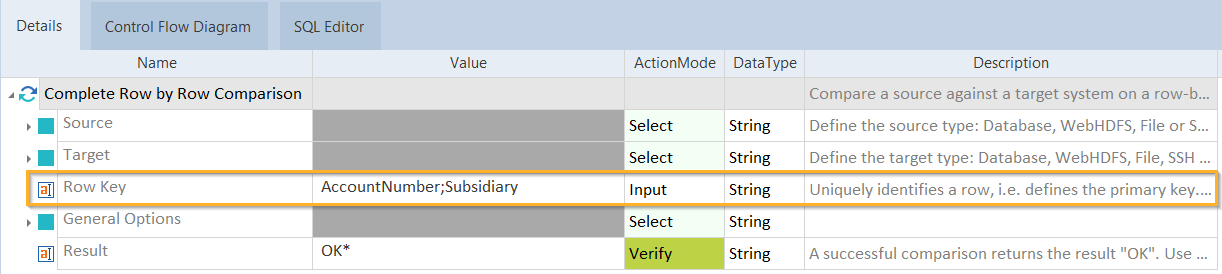
2つの列名を使った行キー
一般的なオプションの定義
General Options テストステップ値を入力して、一般的なテストパラメータを定義します。
以下のTestStepValuesを使用できます。
|
値 |
説明 |
オプション |
|---|---|---|
|
Max Errors |
データ整合性が実行を中止するまでの最大エラー数を指定します。 デフォルト値は 100 です。 |
X |
|
Columns to Exclude |
比較から除外するセミコロン区切りされた列のリストです。 |
X |
|
Case Sensitive Column Names |
True に設定すると、ソースからターゲットへの列マッチングは大文字と小文字を区別します。たとえば、 ID と id は区別されます。 |
X |
|
Skip Rowcount |
デフォルトでは、データ整合性は、比較にかかる時間を計算する前に行数をカウントします。時間を節約するために行数をスキップすることができます。 これを行うためには、この属性を True に設定します。 デフォルト値: False |
X |
|
エラーをスローすることなく、空のソースまたはターゲットを比較できるようにします。これにより、テストが最後まで実行され、レポートが作成されます。これは、ソースまたはターゲットが空であることが予想され、テストを合格としたい場合に便利です。 これを行うためには、この属性を True に設定します。 デフォルト値: False 注: Export Unmatched Target Rows を有効にするかどうか検討してください。詳しくは以下の表をご覧ください。 |
X |
以下の表では、 Allow Empty Comparison を True に設定した場合に、空のデータソースを比較したときの挙動を示しています。
|
ソース |
ターゲット |
不一致なターゲット行をエクスポート |
期待されるテスト結果 |
|---|---|---|---|
|
Empty |
Empty |
TRUE |
合格:テストが実行されました。 |
|
Empty |
Empty |
False |
合格:テストが実行されました。 |
|
Empty |
NOT Empty |
TRUE |
失敗:テストが実行され、違いが示されます。 |
|
Empty |
NOT Empty |
False |
合格:テストが実行され、違いが見つかりませんでしたと示されます。 |
|
NOT Empty |
Empty |
TRUE |
失敗:テストが実行され、違いが示されます。 |
|
NOT Empty |
NOT Empty |
False |
失敗:テストが実行され、違いが示されます。 |
以下の表は、 Allow Empty Comparison を False に設定した場合に、空のデータソースを比較したときの挙動を示しています。
|
ソース |
ターゲット |
不一致なターゲット行をエクスポート |
期待されるテスト結果 |
|---|---|---|---|
|
Empty |
Empty |
TRUE |
エラーを投げ、レポートを作成しません。 |
|
Empty |
Empty |
False |
エラーを投げ、レポートを作成しません。 |
|
Empty |
NOT Empty |
TRUE |
失敗:テストが実行され、違いが示されます。 |
|
Empty |
NOT Empty |
False |
エラーを投げ、レポートを作成しません。 |
|
NOT Empty |
Empty |
TRUE |
失敗:テストが実行され、違いが示されます。 |
|
NOT Empty |
NOT Empty |
False |
失敗: テストは実行され、差分が表示されます。 |
比較レポートでは、詳細なレポートを保存することができます。Toscaは、データをローカルデータベースファイルに保存します。ローカルデータベースファイルはデータ整合性レポートビューアで表示することができます。
|
価値 |
説明 |
オプション |
|---|---|---|
|
レポートパス |
比較レポートのフルパスとファイル名、またはファイルパスのみを指定します。 ファイルパスのみを指定した場合、データ整合性は、 TestResultReport_yyyyMMdd-HHmmss という形式でデフォルトのファイル名を生成します。 例えば、 C:\temp または C:\temp\ というファイルパスを指定すると、データ整合性は、 C:\temp\TestResultReport_yyyyMMdd-HHmmss レポートファイルを生成します。 |
X |
|
不一致なターゲット行をエクスポート |
以下のエクスポートオプションのいずれかを選択します。
ターゲットに不一致の行が多数含まれている場合、すべての行をエクスポートする必要があるため、パフォーマンスに影響する可能性があります。 |
X |
|
一致したデータをエクスポート |
以下のエクスポートオプションのいずれかを選択します。
Tricentis は、パフォーマンスに悪影響を及ぼす、全一致データのロギングを推奨していません。 |
X |
行ごとの比較の目的は、ソース行とターゲット行のデータが一致していることを確認することです。すべての列で一致しない場合、 Tricentisデータ整合性はそれらを不一致とみなします。
ただし、許容誤差を使用して、比較した値間のどの差が許容できるかを定義することができます。これにより、データ整合性は、わずかな違いがあってもソースとターゲットの値を一致と見なすことができます。
|
値 |
説明 |
||||||||
|---|---|---|---|---|---|---|---|---|---|
|
許容範囲 |
以下の値のいずれかを定義できます。
|
結果を確認する
Result テストステップ値では、比較の結果を確認することができます。これを行うためには、 Value 列に以下の値のいずれかを入力します。
-
比較が成功したかどうか確認するには、「 OK 」と入力します。
-
期待される結果と照合するには、テストケースを実行してカスタマイズした後 Loginfo に表示される結果テキストを使用します。

期待される結果に反対して確認する